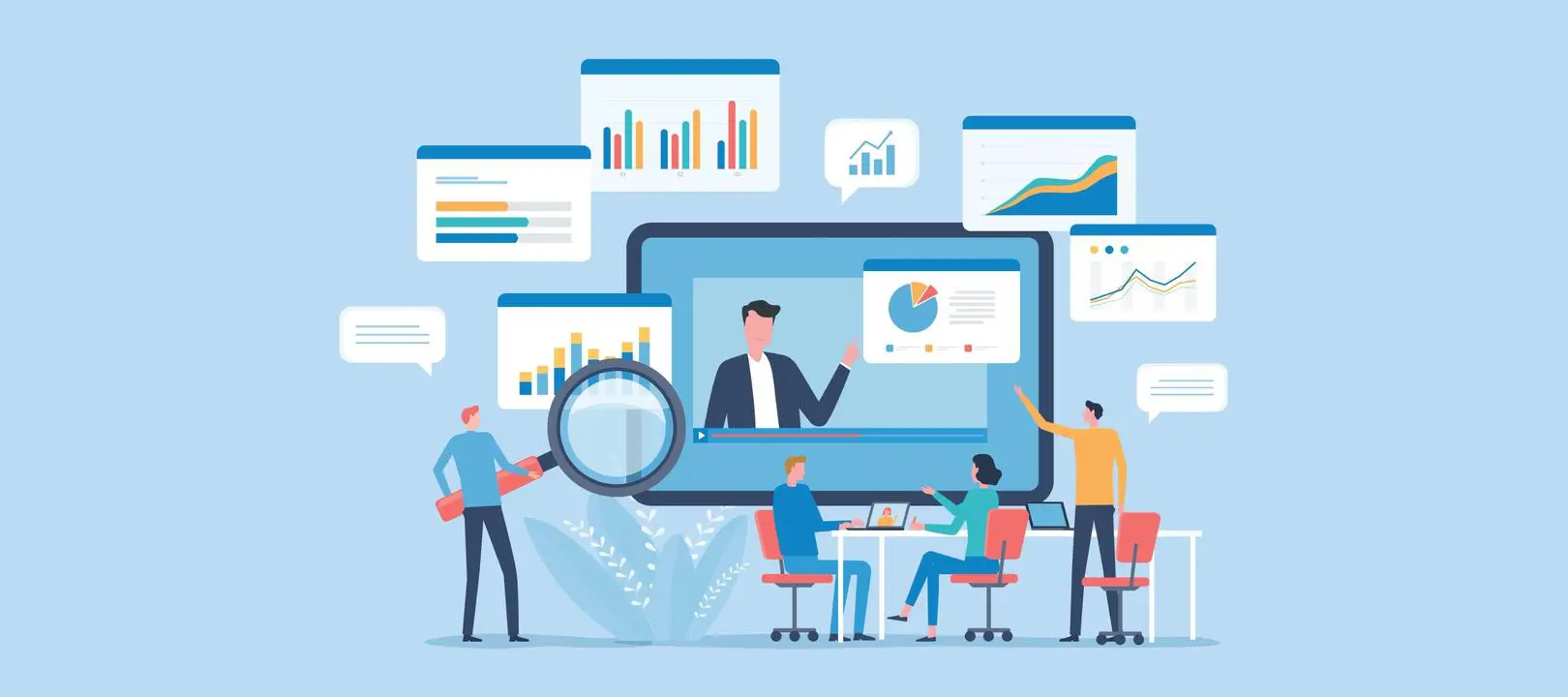Googleフォームでアクセス解析ができないか悩んでいませんか?
Googleフォームは、簡単にアンケートや申請フォームを作成できる便利なツールですが、多くのユーザーが直面する課題の一つがアクセス解析をどのように実施するかではないでしょうか。
本記事では、Googleフォームでアクセス解析ができるかどうかと、Googleアナリティクス4を使ってフォームの回答までを解析する方法とについて詳しく解説します。
▼ Googleアナリティクス4でアクセス解析できるフォームなら「formrun」
formrunは早く簡単にフォームを作成できて、デザイン性や機能、セキュリティ対策もされたフォーム作成ツールです。Googleアナリティクス4との連携も可能なので詳細なアクセス解析も可能です。無料でフォーム作成ができますので、気軽にさわってみてください。
formrunについては以下をご覧ください。
>> Googleフォームとformrunの違い
GoogleフォームはGoogleアナリティクス4でアクセス解析できない?
Googleフォームにはアクセス解析をする機能が備わっていません。
また、Googleアナリティクス4で計測することもできません。
これは、Googleフォームが主にデータ収集に特化しており、ユーザーの行動解析や訪問者の追跡を目的としていないためです。したがって、フォームへの訪問者数やどのようにしてフォームにたどり着いたかを把握することはできません。
そのため、フォームのアクセス解析をしたい場合はGoogleフォーム以外のフォーム作成ツールを検討する必要があります。
Googleフォームで計測できること
基本的なデータ収集と分析
Googleフォームでは、以下のような基本的なデータ収集と分析が可能です。しかし、アクセス解析をするための情報は取得することができません。
- 回答数の集計:フォームに対する回答の総数を確認できます。
- 回答内容の分類と集計:個々の質問に対する回答を集計し、割合や傾向を分析できます。
- 個別の回答の閲覧:各回答者の回答を個別に確認できます。
- 質問ごとの統計情報の表示:各質問に対する回答の分布や平均値を確認できます。
Googleフォームの基本的な使い方を知りたい方は以下の記事をご覧ください。
>> 【2024年完全版】Googleフォームの使い方を徹底解説|作り方から作成例まで詳しく紹介
Googleフォームの集計機能とGoogleスプレッドシートの活用
Googleフォームは、収集したデータをGoogleスプレッドシートにエクスポートすることができます。スプレッドシートを使えば、さらに詳細なデータ分析が可能です。
例えば、ピボットテーブルを使ってデータを集計したり、グラフを作成して視覚化することができます。しかし、これらの機能だけでは、アクセス解析の代替にはなりません。
Googleフォームの集計やスプレッドシート連携について、詳しくは以下の記事をご覧ください。
>> 【徹底解説】Googleフォームでアンケート結果を集計・グラフ化する方法
>> Googleフォームをスプレッドシートに連携する方法とは?画像17枚でわかりやすく解説
Googleフォームがアクセス解析ができないことでのデメリット

ユーザー行動の把握が困難
アクセス解析ができないと、ユーザーがどのようにフォームにたどり着いたのか、どのページで離脱したのかを把握することができません。これにより、フォームの改善点を特定するのが難しくなります。
- 訪問者の流入元の追跡:ユーザーがどのサイトや広告からフォームにアクセスしたかを把握できない。
- ユーザーのデバイスやブラウザの情報取得:アクセスしたユーザーのデバイス(スマートフォン、PCなど)やブラウザの種類を特定できない。
- ページビューのカウント:フォームのページが何回表示されたかを追跡できない。
フォーム改善のための具体的なインサイトが得られない
フォームのどの部分が問題となっているかを詳細に把握できないため、具体的な改善策を講じるのが困難です。例えば、質問の順序や内容を変更してコンバージョン率を向上させるためのデータが不足します。
- フォームの各セクションの離脱率分析:ユーザーがどの質問やセクションでフォームを離脱しているかを把握できない。
- 回答時間の測定:ユーザーが各質問に回答するのにどれだけの時間がかかっているかを測定できない。
- A/Bテストの実施:異なるバージョンのフォームを比較して、どちらが効果的かを分析することが難しい。
マーケティング効果の測定が不十分
アクセス解析ができないと、マーケティングキャンペーンの効果を正確に測定することができません。どのチャネルからの流入が多いか、どの広告が効果的かを把握できないため、マーケティング戦略の最適化が難しくなります。
- キャンペーンのパフォーマンス評価:異なるマーケティングキャンペーンの効果を比較・評価することができない。
- ROIの計算:広告費用に対するリターンを正確に計算することが難しい。
- ターゲットセグメントの分析:どのターゲットセグメントが最もフォームに反応しているかを特定できない。
Googleアナリティクス4でアクセス解析できるフォーム「formrun」
Googleフォームでアクセス解析をすることはできません。しかし、Googleアナリティクスを連携できるフォーム作成ツールを利用することでこの問題を解決することができます。
フォーム作成ツールの中でも累計ユーザー数が約35万と実績数が多く、ビジネス利用においてGoogleフォームから変更したユーザーが7割のformrun(フォームラン)を使い、Googleアナリティクスとの連携方法を説明します。
formrun(フォームラン)とは?

formrunは、専門的な知識なしにビジュアル豊かなフォームを作成できるツールです。120種類以上の豊富なテンプレートから用途に応じたものを選び、テキストを入力するだけで簡単にフォームを編集・設置できます。
- デザイン性の高いフォームにし、回答者が入力しやすいフォームにしたい
- サイトやサービスの世界観にあったフォームにしたい
- 自動返信メール・ファイルアップロード項目など、より充実した機能を使いたい
- Googleアナリティクスと連携してアクセス解析したい
などを解決できるフォーム作成ツールです。reCAPTCHA機能やSSL/TLSによるデータ暗号化、サーバーは24時間体制で管理するなどセキュリティ体制も充実しており、大切な顧客データを安心して扱える点も特徴です。
Googleフォームとformrunの違いについては以下をご覧ください。
>> formrunとGoogleフォームの違い
formrun(フォームラン)でGoogleアナリティクス4を設定する方法
STEP1:Googleアナリティクス4(GA4)のトラッキングIDを作成する

①【管理】より【プロパティ】>【+プロパティの作成】へ進みます。
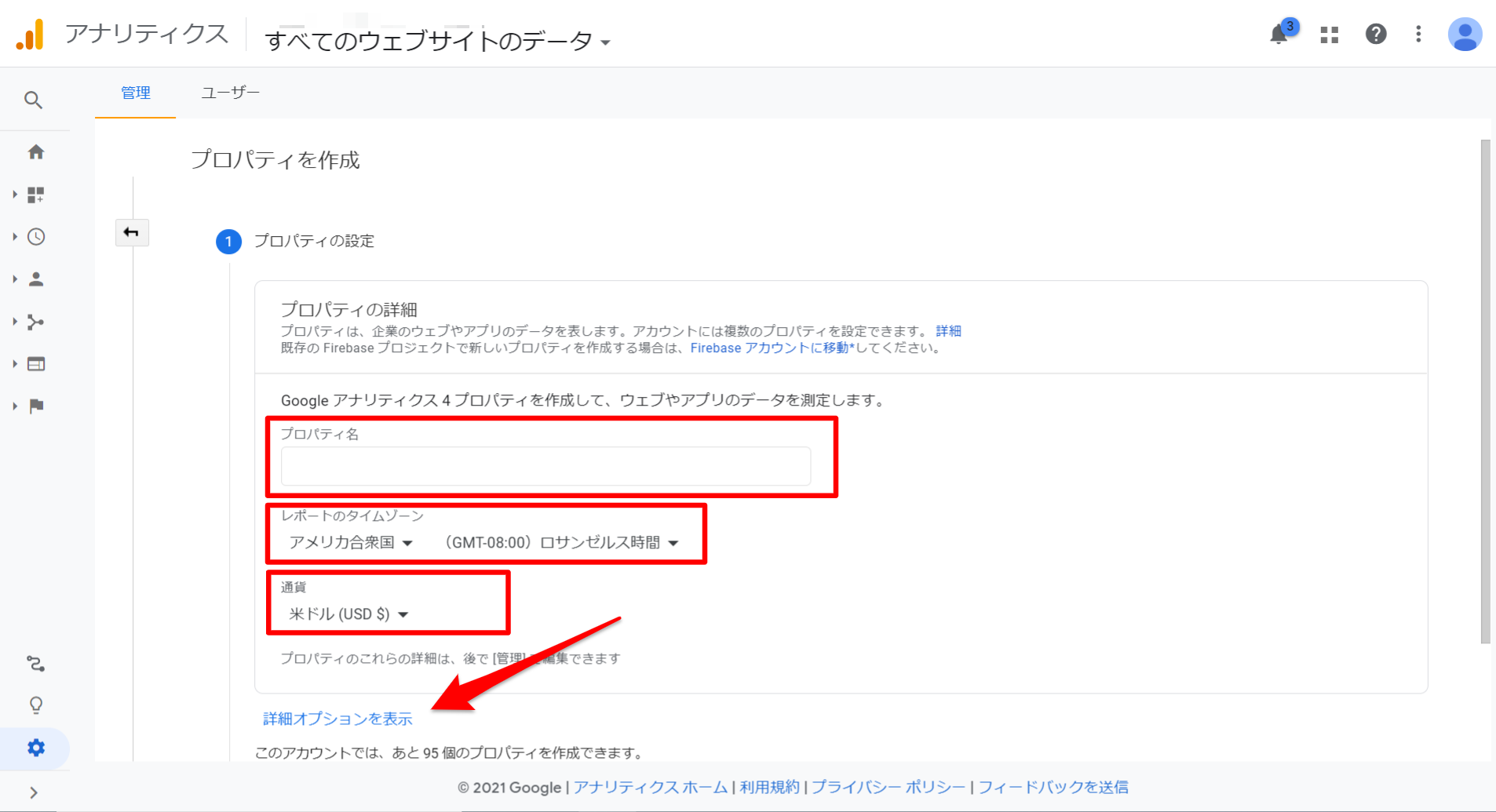
②【プロパティ名】、【レポートのタイムゾーン】、【通貨】をそれぞれ設定し、【詳細オプションを表示】に進みます。

③【ユニバーサルアナリティクスプロパティの作成】をONに切り替え、【ウェブサイトのURL】は「form.run」と記入します。
注意点:
④【Googleアナリティクス4とユニバーサルアナリティクスのプロパティを両方作成する】を選択します。
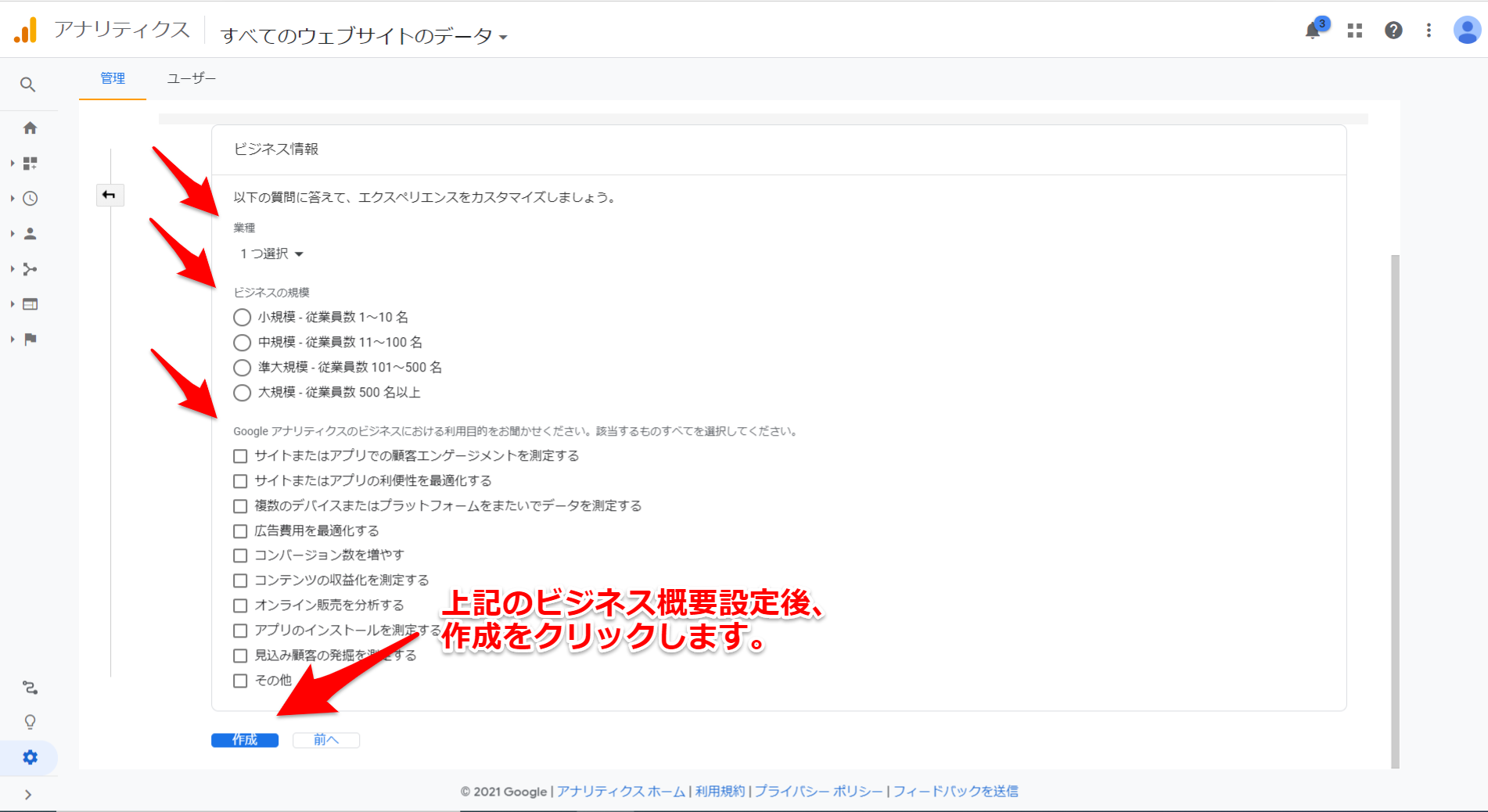
⑤最後にビジネスの概要をご自身の用途に合わせて設定し、一番下の【作成】をクリックします。
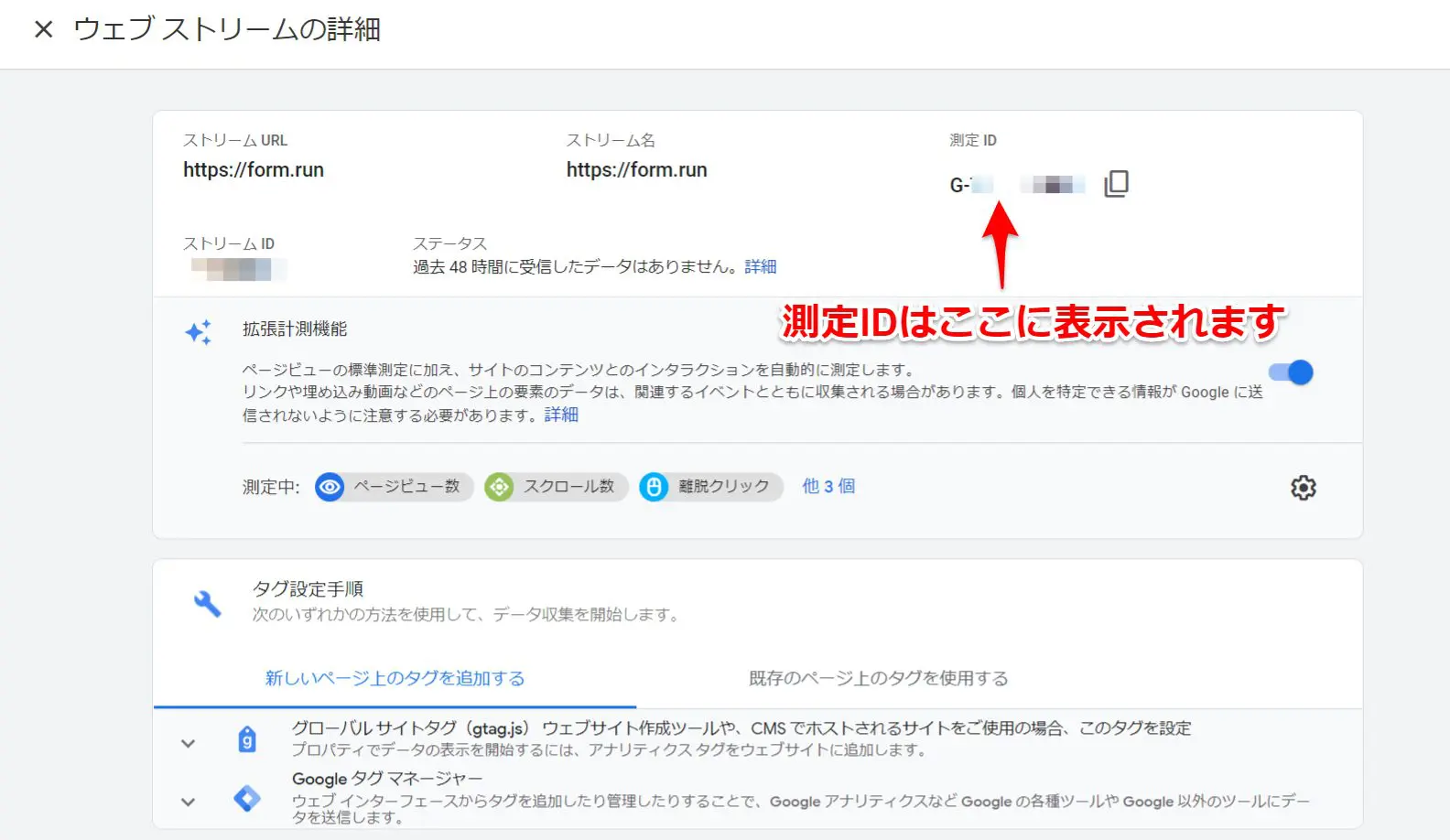
これで測定IDの作成が完了します。
作成完了後、自動的に画面に切り替わり、IDが表示されます。
こちらの測定IDをformrunの設定画面にて記載してください。
STEP2:formrun(フォームラン)の設定方法
①フォームクリエイターでフォームを作成する場合、左メニューの【設定】から、GoogleアナリティクスのトラッキングIDを入力するだけで設定が完了します。
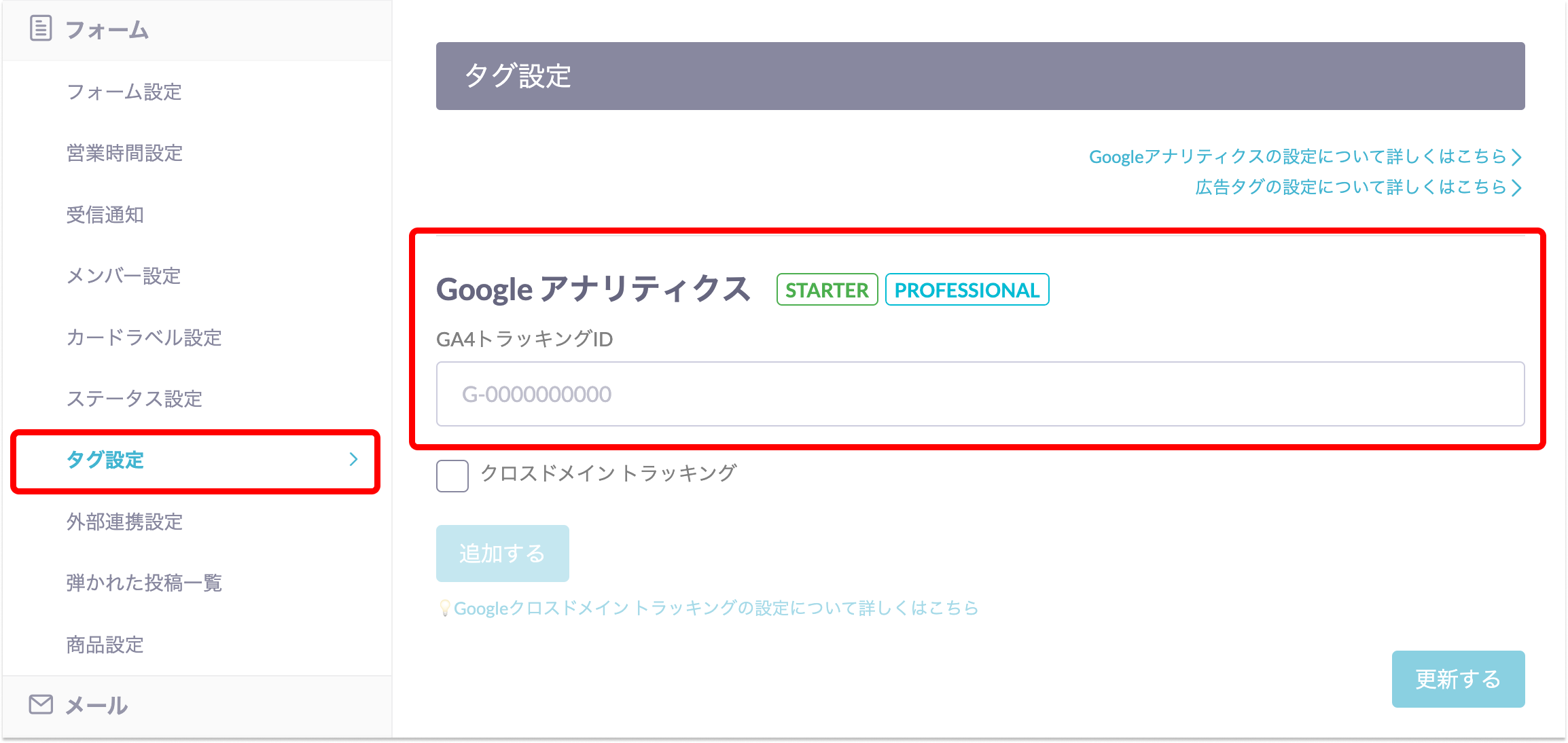
②公開されたフォームを確認する。フォーム作成後に表示される【共有】の画面から「公開されたページを表示」をクリックすると、上記のような公開されたフォームの確認が可能です。
ブラウザのアドレスバーを確認すると、設定済みのフォームのURLが表示されているのがわかります。

③きちんと計測されているかを確認する。Googleアナリティクスの【リアルタイム】の「概要」から、現在ユーザーがアクセスしているページの一覧に該当のURLが存在しているかを確認してみましょう。
この時、閲覧しているデバイスのIPアドレスを除外していると、URLが確認できませんので、IPアドレスを除外していないデバイスで閲覧するようにしてください。

Googleフォームでアクセス解析はできない?まとめ
Googleフォームは非常に便利なツールですがアクセス解析ができません。そのため、フォームの改善点を特定するのが難しくなります。
そこで、Googleアナリティクスと連携して詳細な解析が可能なフォーム作成ツールformrun(フォームラン)を利用することをおすすめします。フォームランを使うことで、フォームの訪問者数やユーザー行動、コンバージョン率を詳細に追跡し、データを視覚化することで、具体的な改善点を見つけることができます。これにより、フォームの効果を最大限に引き出し、マーケティング戦略の最適化を図ることが可能です。ぜひ、フォームランを活用して、より効果的なデータ解析を実現してください。

formrunやフォーム作成や顧客管理に関する情報を発信しております。
EFO(エントリーフォーム最適化)や問い合わせ対応など、
フォームに関するお悩みを解決します。